Pantalla [Escáner] (estándar)
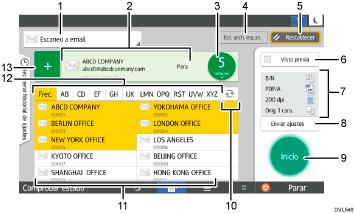
N.º | Icono | Descripción |
|---|---|---|
1 |  | Muestra el tipo de destino del escáner. Pulse para alternar entre los destinos de carpeta y los de email. |
2 | 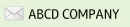 | Aquí se muestra el destino especificado. Al tocar el destino, puede registrarlo en la libreta de direcciones o quitarlo de los destinos. Al deslizar el dedo hacia arriba o hacia abajo, puede confirmar los destinos seleccionados. |
3 | 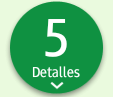 | Aparece el número total de destinos seleccionados. Pulse para ver una pantalla y confirmar los destinos. En la pantalla de confirmación de los destinos puede hacer lo siguiente:
|
4 | 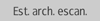 | Pulse para que se muestre la pantalla de resultados de la transmisión. En la pantalla de resultados de la transmisión puede hacer lo siguiente:
|
5 | 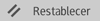 | Pulse esta tecla para borrar la configuración actual. |
6 | 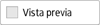 | Pulse para ver la pantalla de vista previa después de escanear los originales. |
7 |  | Puede comprobar la configuración en Configuración de envío. |
8 | 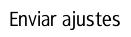 | Pulse para abrir la pantalla de configuración de envío. Para obtener información detallada, consulte Pantalla [Enviar ajustes]. |
9 |  | Pulse para escanear originales e iniciar el envío. |
10 |  | Pulse para cambiar la sección de la libreta de direcciones. |
11 | 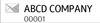 | Muestra los destinos en la libreta de direcciones. Si se ha especificado una contraseña o un código de protección en un destino de carpeta, introduzca la contraseña o el código de protección en la pantalla que aparece después de tocar el destino de carpeta. |
12 | 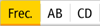 | Las secciones de la libreta de direcciones. |
13 |  | Pulse para agregar un destino. El destino se puede agregar de la siguiente manera:
|
![]()
Si especifica varios destinos, la máquina podría necesitar un tiempo para iniciar el escaneo de los originales cuando se pulsa [Inicio].
Temas relacionados
